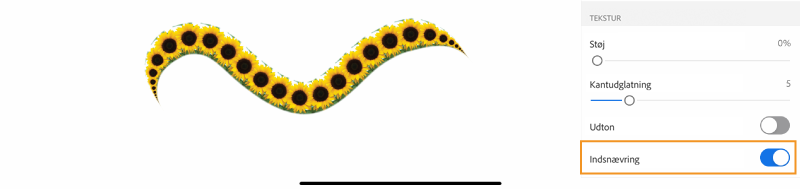Åbn Adobe Capture-appen.
- Brugerhåndbog til Adobe Fresco
- Introduktion
- Nyheder i Adobe Fresco
- Hvad er Adobe Fresco?
- Systemkrav til Adobe Fresco
- Produktbemærkninger til Adobe Fresco
- Adobe Fresco på iPhone
- Tastaturgenveje
- Tilgængelighed i Fresco
- Adobe Fresco | Almindelige spørgsmål
- Kom godt i gang med brugergrænsefladen
- Opgrader til en Premium-plan for at få adgang til premium-skrifttyper
- Lagerplads til Adobe Fresco
- Understøttede funktioner på iPad- og Windows-enheder
- Content Authenticity (ikke tilgængelig på det kinesiske fastland)
- Tegn, mal, animer og del
- Lag
- Tegnehjælpemidler i Adobe Fresco
- Grundlæggende former i Adobe Fresco
- Indlæs grundlæggende former som markeringer
- Oversigt over pensler i Adobe Fresco
- Pixelpensler
- Live-pensler
- Vektorpensler
- Mixerpensler
- Båndpensler
- Juster pennens trykkurve
- Farver
- Mal inden for grænser
- Anvend bevægelse på illustrationer
- Værktøjet Fri transformation
- Tryllestavværktøj
- Poseringsværktøj
- Udtværingsværktøj
- Blødgøringsværktøj
- Tilføj og rediger tekst
- Elements
- Udgiv, eksportér og del
- Lagmasker
- Få adgang til Creative Cloud Libraries i Fresco
- Lineal
- Viskelædere
- Tilføj din egen skrifttype
- Justering af gitre
- Symmetri
- Adobe Fresco- og Creative Cloud-apps
- Cloud-dokumenter
- Fejlfinding
- Eksempler, idéer og inspiration
Lær, hvordan du opretter båndpensler i Adobe Capture og bruger dem i Fresco.
Opret elegante og avancerede bannerlignende mønstre ved hjælp af båndpensler oprettet i Adobe Capture.


Det eneste, du behøver for at komme i gang, er:
- Capture skal være installeret på enheden.
- Den seneste version af Fresco skal være installeret på enheden.
Opret en båndpensel i Capture
Følg disse trin for at oprette en båndpensel i Adobe Capture:
-
Opret båndpensler i Adobe Capture. Opret båndpensler i Adobe Capture. -
Vælg et billede. Gå til Rediger, og vælg mellem forskellige penselstilarter.
-
Beskær billedet, og finjuster det ved at fjerne baggrunden.
-
Vælg Skitsepensler for at indsnævre enderne af penslerne. Du kan ændre vinkeltrykket, afstanden, hastigheden, variationen og teksturen i indstillingerne.

Gå til Indstillinger, og aktivér Tekstur for at indsnævre penselenderne. Hvis du ikke aktiverer denne indstilling, får du en flad pensel. 
Gå til Indstillinger, og aktivér Tekstur for at indsnævre penselenderne. Hvis du ikke aktiverer denne indstilling, får du en flad pensel. Du kan også oprette en pensel i Capture ved hjælp af din iPhone. Du kan finde oplysninger om stilarter og indstillinger til oprettelse af pensler i:
-
Gem:
- Dit mønster i penselbiblioteket med et brugerdefineret navn.
- Din pensel i en eksisterende eller en ny mappe i CC-biblioteket.
Capture-båndpensler i Fresco
De båndpensler, du har oprettet i Capture, kan nu bruges i Fresco.
-
Dobbelttryk på ikonet pixelpensler .
-
Vælg mappen under bibliotekspensler for at se de pensler, du har oprettet i Adobe Capture.
Se alle pensler, der er gemt i Capture, under Bibliotekspensler i Pixelpensler Se alle pensler, der er gemt i Capture, under Bibliotekspensler i Pixelpensler -
Juster størrelse, flow og andre penselindstillinger fra værktøjsindstillingerne nederst på værktøjslinjen.
Tegn illustrationer, mønstre, kanter eller endda håndskrevne plakater. Opret dem ved hjælp af dine unikke pensler, og brug de tilgængelige indstillinger til at dele dine design med andre designere.
Del link til delingsdokumentet.
Organiser dine yndlingspensler for hurtigere adgang ved manuelt at genbestille dem i fanen Favoritter.
-
Vælg og hold en pensel i fanen Favoritter.
-
Træk penslen til den ønskede position og slip for at placere den.
-
For at flytte flere pensler samtidigt, så tap for at vælge dem, træk så gruppen til en ny placering.
Pensler kan kun genbestilles manuelt. Træk-og-slip funktionen kan kræve flere forsøg før det virker problemfrit.
Kommer snart
Vi sørger for, at du kommer godt i gang med at bruge udtværingspensler i Adobe Fresco. Grænsefladen i Adobe Fresco er intuitiv, så slip din kreativitet løs med pixelpensler, live-pensler, vektorpensler, farver, lag og meget andet.
Har du et spørgsmål eller en idé?
Hvis du har et spørgsmål eller en idé, du vil dele, så benyt dig af Adobe Fresco Community. Vi vil meget gerne høre fra dig og se dine kreationer